- Автор Abigail Brown [email protected].
- Public 2023-12-17 06:40.
- Последно модифициран 2025-01-24 12:02.
Какво да знаете
- Отидете на View > Slide Master и изберете горната миниатюра в панела Slide. Използвайте раздела Slide Master, за да промените цветове, шрифтове и други.
- Използвайте панела Слайдове, за да изберете миниатюра на оформление на слайд и да направите промени в шаблона за оформление.
-
Когато приключите с промените, изберете Slide Master > Close Master View, за да се върнете към вашата презентация.
За да сте сигурни, че всички слайдове във вашата презентация на PowerPoint имат еднакъв вид, използвайте Slide Master. Прилагайте шрифтове и стилове, добавяйте мултимедия и вмъквайте бележки под линия. Тези инструкции се отнасят за PowerPoint 2019, 2016 и 2013; PowerPoint за Microsoft 365; и PowerPoint за Mac.
Достъп до PowerPoint Slide Master
The PowerPoint Slide Master е като стилов лист за вашите презентации. Промените, направени в Slide Master, се прилагат към слайдовете, които са създадени, след като форматирате Slide Master.
За достъп до Slide Master в презентация на PowerPoint изберете View > Slide Master.
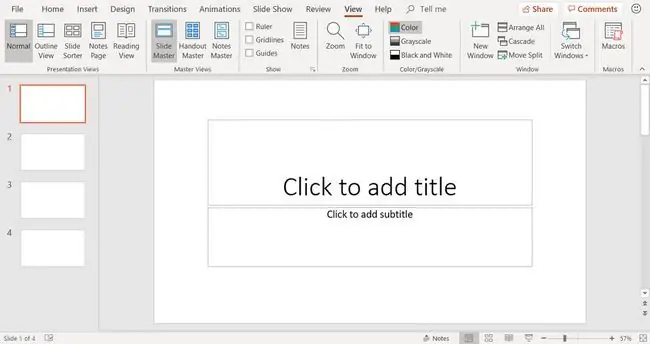
Промяна на оформлението в Slide Master
Изгледът Slide Master съдържа всички оформления на слайдове, използвани в PowerPoint. Панелът "Слайдове" показва миниатюрни изображения на образеца на слайда (горното миниатюрно изображение) и свързаните оформления на слайда (по-малките миниатюрни изображения, разположени под образеца на слайд).
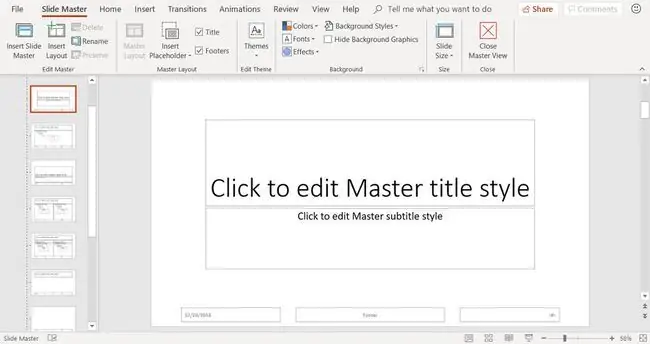
Промяната на шрифта на образеца на слайда засяга текстовите контейнери на всички слайдове. Въпреки това, не всички контейнери са засегнати от промените, направени в образеца на слайда. Може да се наложи да направите допълнителни промени в различните оформления на слайдовете.
Направете промени в Slide Master, преди да създадете презентация. Ако промените стила на шрифта или цвета на слайд, преди да редактирате образеца на слайда и оформлението на слайда, форматирането се запазва на тези слайдове.
За да направите промени в Slide Master:
-
Изберете образец на слайд. Това е най-горната миниатюра в панела Slide.

Image -
Отидете до раздела Slide Master, за да промените темата, цветовете на темата, шрифтовете и фона за цялата презентация.

Image -
В панела Слайдове изберете миниатюра на оформление на слайд и направете промени в шаблона за оформление, ако е необходимо.
Затворете PowerPoint Slide Master
След като направите всичките си промени в шаблона на слайда, изберете Мастер на слайда > Затваряне на изгледа на шаблона, за да се върнете към презентацията слайдове.
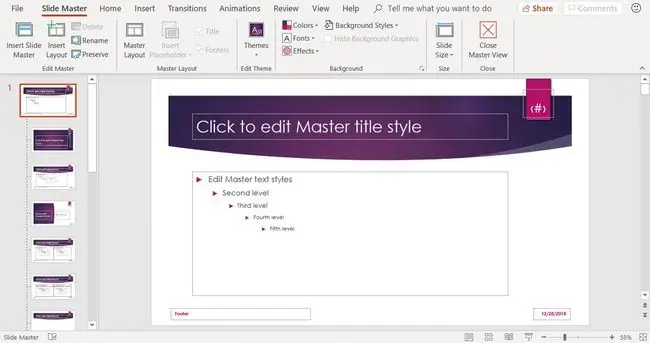
Всеки нов слайд, който добавите към презентацията, приема направените от вас промени. Ще спестите време, като не се налага да редактирате всеки отделен слайд. Вашата презентация ще има единен и професионален вид.






